- L'installazione e la configurazione della tua VPN su un Windows Server 2012 dovrebbe essere semplice.
- Se la VPN non funziona, dovresti utilizzare le nostre soluzioni rapide per l'errore che stai riscontrando.
- Se stai cercando consigli utili simili, non esitare a dare un'occhiata Errori e soluzioni VPN.
- È molto probabile che sia nel tuo interesse aggiungere anche il nostro segnalibro Hub di risoluzione dei problemi VPN VPN.

È possibile installare e configurare una VPN su un Windows Server 2012 eseguendo la procedura guidata Setup Anywhere Access e selezionando l'opzione VPN.
Quando si sceglie di abilitare questa opzione utilizzando la procedura guidata, ruoli o funzionalità come Accesso remoto, DirectAccess e VPN (RAS), restrizioni IP e dominio, script e strumenti di gestione IIS, criteri di rete e strumenti servizi di accesso e database interno di Windows sono installati sul server.
È anche possibile abilitare questi ruoli e/o funzionalità dai comandi di Server Manager o PowerShell, ma è comunque consigliabile abilitarli tramite la procedura guidata stessa.
Windows Server 2012 consente ai computer client di unirsi al proprio server senza essere nella rete aziendale tramite la funzionalità Remote Domain Join.
Quindi, se la VPN è abilitata sul server, puoi connettere un client remoto alla rete locale tramite la VPN ed eseguire la procedura guidata di connessione, quindi unire il client remoto al server: un processo semplice e diretto.
È importante notare, tuttavia, che il Server 2012 riesce automaticamente a instradare per la VPN, quindi l'interfaccia utente di routing e accesso remoto (RRAS) è nascosta sul server per impedire la manomissione di questi impostazioni.
Le VPN vengono anche implementate in modo tale che non sia necessaria alcuna configurazione manuale sul server o sul client.
Se le porte TCP corrette sono aperte sul firewall e inviate al server e la VPN è stata abilitata durante l'esecuzione della procedura guidata, la VPN dovrebbe funzionare immediatamente, con i protocolli appropriati selezionati.
Gli utenti di Windows Server 2012 hanno segnalato problemi quando la loro VPN non funziona con il server 2012 e questo articolo esamina alcuni dei problemi comuni e le loro soluzioni.
Le 5 migliori VPN che consigliamo
 |
Sconto del 59% disponibile per piani biennali |  Controlla l'offerta! Controlla l'offerta! |
 |
79% di sconto + 2 mesi gratuiti |
 Controlla l'offerta! Controlla l'offerta! |
 |
85% di sconto! Solo 1,99 $ al mese per un piano di 15 mesi |
 Controlla l'offerta! Controlla l'offerta! |
 |
83% di sconto (2,21 $/mese) + 3 mesi gratuiti |
 Controlla l'offerta! Controlla l'offerta! |
 |
76% (2.83$) con piano 2 anni |
 Controlla l'offerta! Controlla l'offerta! |
Cosa posso fare se la VPN non funziona su Windows Server 2012?
- Errore 850
- Errore 800
- Errore 720
1. Errore 850
- Vai alle impostazioni della tua VPN sul Rete scheda della connessione VPN, aprire le proprietà di IPv4, e clicca Avanzate.
- Sotto Impostazioni TCP/IP avanzate, deseleziona la casella di controllo per Usa il gateway predefinito sulla rete remota per garantire che la rete e la connessione Internet siano in esecuzione.
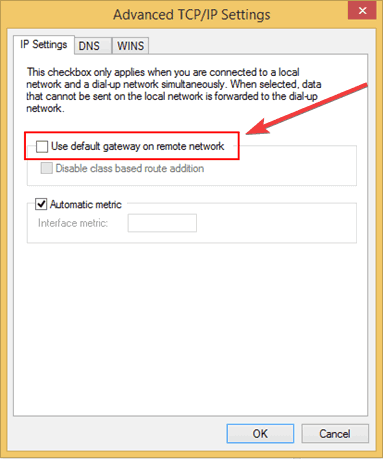
Quando viene visualizzato questo errore, il messaggio recita: Il tipo di Extensible Authentication Protocol richiesto per l'autenticazione della connessione di accesso remoto non è installato sul tuo computer.
Se configuri manualmente la connessione VPN, riceverai questo errore quando la VPN non funziona con il server 2012.
Questo errore mostra che nessuno dei protocolli è stato selezionato nelle proprietà della connessione VPN, quindi per risolvere questo problema, è necessario selezionare Consenti questi protocolli sul Scheda Sicurezza della connessione VPN.
Microsoft CHAP versione 2 (MS-CHAP v2) verrebbe selezionato automaticamente se si fa clic su questa opzione, quindi su ok per applicare le modifiche.
Se riscontri problemi di accesso a Internet o alle risorse di rete, potresti utilizzare il gateway predefinito della rete remota. Usa i passaggi descritti sopra per risolvere questo problema in pochissimo tempo.
2. Errore 800
- Assicurati che 443 sia consentito e inviato a Windows Server 2012 e che il certificato SSL corretto sia associato al sito Web predefinito per la porta 443 e lo stesso con la porta SSTP.
- Se vuoi sapere che la porta 443 è bloccata, devi verificare se puoi navigare in RWA dall'esterno, se puoi allora è aperta, altrimenti è bloccata.
- Per verificare i certificati (RRAS e IIS), aprire IIS Manager su Server Essentials e fare clic su Associazioni aperteper il sito Web predefinito.
- Vai aAssociazioni del sitopage e selezionare il collegamento per la porta 443 con il nome host vuoto e fare clic su modificare.
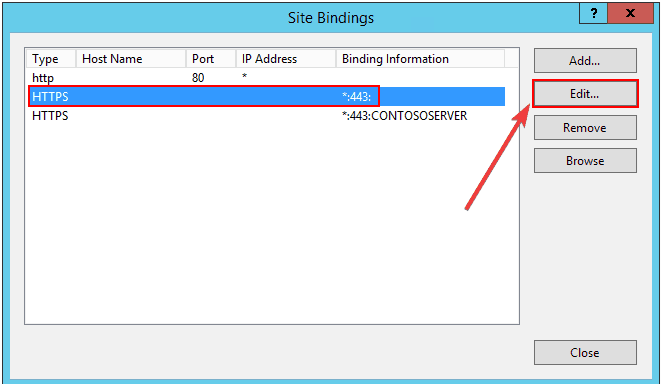
- SopraModifica associazione sitopagina, clicca Visualizza.
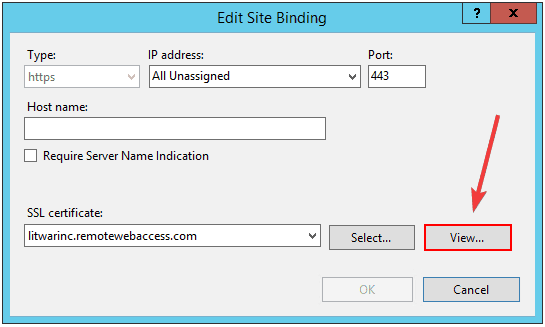
- Su Windows Certificate, scegliDettaglie prendere nota dell'identificazione personale del certificato.
- È inoltre possibile utilizzare questo comando PowerShell per visualizzare l'identificazione personale del certificato attivo sul sito Web predefinito:
Get-WebBinding | Dove-Oggetto {$_.bindinginformation -eq "*:443:"} | fl certificateHash - Aperto Gestione del routing e dell'accesso remoto, fai clic con il pulsante destro del mouse sul nome del server, apri il suo proprietà.

- Clicca sul Sicurezza e clicca Visualizza accanto al certificato. Dovresti avere la stessa identificazione personale del certificato anche qui.
Nota: Se si tratta di un certificato diverso, modificare il certificato in modo che corrisponda a quello su IIS. In caso contrario, è possibile utilizzare questo comando per modificare l'identificazione personale di questo certificato per il servizio SSTP (Secure Socket Tunneling Protocol):
reg add HKEY_LOCAL_MACHINESYSTEMCurrentControlSetServicesSstpSvcParameters /v SHA1CertificateHash /t REG_BINARY / /f Questo errore viene visualizzato come La connessione remota non è stata effettuata perché il tentativo Tunnel VPN non riusciti.
Quando ciò accade, il Il server VPN potrebbe essere irraggiungibile. Se questa connessione sta tentando di utilizzare un tunnel L2TP/IPsec, i parametri di sicurezza richiesti per la negoziazione IPsec potrebbero non essere configurati correttamente.
Questo errore di connessione potrebbe essere dovuto al fatto che 443 non è consentito sul firewall o c'è una mancata corrispondenza del certificato in RRAS e IIS (sito Web predefinito).
Per risolvere questo problema, prestare attenzione alle linee guida sopra.
Dopo essersi assicurati che il certificato sul sito Web predefinito e SSTP siano gli stessi, il problema dovrebbe scomparire.
3. Errore 720
- Aperto Console di routing e accesso remoto.
- Apri il Proprietà del server.

- Nelle proprietà del server, assegna a pool di indirizzi IPv4 statici validi per i client VPN ed escluderlo dall'ambito del server DHCP.
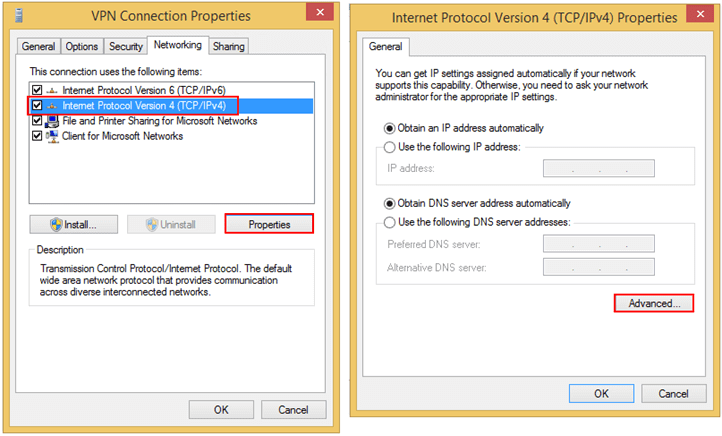
Nota: In alcune occasioni, è stato notato che il client locale si mostrava connesso a Windows Server 2012 R2 Essentials ospitato.
Tuttavia, potrebbe non esserci alcuna connettività tra il client VPN e Server Essentials.
In tali scenari, controllare gli eventi per RemoteAccess-MgmtClient e RemoteAccess-RemoteAccessServer nel Visualizzatore eventi.
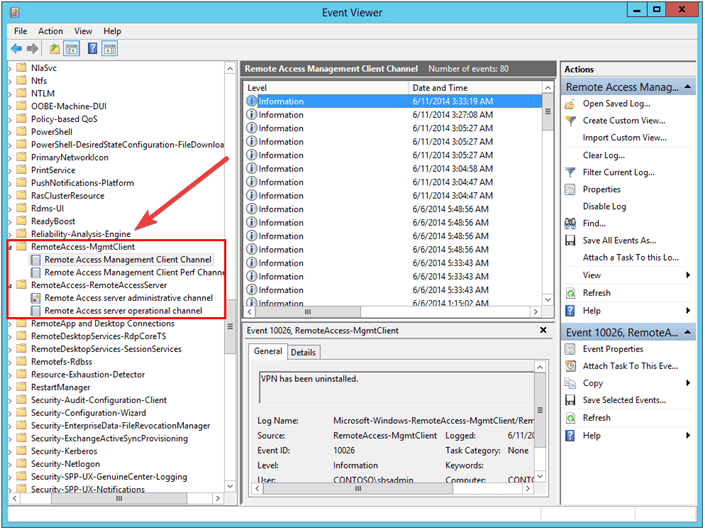
Questo errore viene visualizzato come Non è stato possibile stabilire una connessione al computer remoto. Potrebbe essere necessario modificare le impostazioni di rete per questa connessione.
Se un client VPN non è in grado di ottenere un indirizzo IP dal server VPN, potresti ricevere l'errore 720 quando la VPN non funziona con il server 2012.
In Server Essentials, di solito, il DHCP è ospitato su un dispositivo diverso.
Nessuna di queste soluzioni ha aiutato con il problema del server 2012 non funzionante della VPN sul tuo computer? Fatecelo sapere lasciando un commento nella sezione sottostante.
Quando ciò non accade, le VPN possono essere installate e configurate. Questo è ciò che puoi chiaramente fare su Windows Server 2012.
- Windows Server 2012 r2 è ancora supportato?
Sì, è ancora supportato. La data di fine del supporto esteso per Windows Server 2012 r2 è ottobre. 10, 2023.
Domande frequenti
Questo può essere fatto facilmente eseguendo la procedura guidata di Setup Anywhere Access e selezionando semplicemente a ottima soluzione VPN.
UN rete privata virtuale è la tua connessione a un'altra rete su Internet. Alcuni sistemi operativi hanno il supporto VPN integrato.
Quando ciò non accade, le VPN possono essere installate e configurate. Questo è ciò che puoi chiaramente fare su Windows Server 2012.
Sì, è ancora supportato. La data di fine del supporto esteso per Windows Server 2012 r2 è ottobre. 10, 2023.
